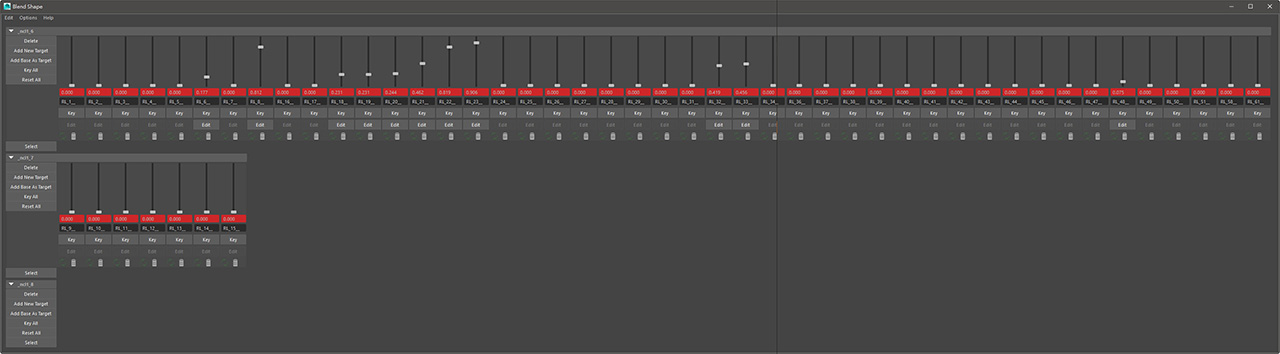FBX Charaktere mit MotionPlus exportieren
Wenn Sie den Charakter im FBX Format sowohl mit Körperbewegungen als auch mit Gesichtsausdrücken exportieren möchten, müssen Sie die Reallusion Motion Datei im *.iMotionPlus Format beim Exportieren von FBX Dateien einschließen.
Weitere Informationen erhalten Sie im Kapitel Was ist MotionPlus.
FBX Charakter mit MotionPlus
Mit Character Creator können Sie den FBX-Charakter mit Körperbewegungen und Gesichtsausdrücken exportieren (*.iMotionPlus).
-
Bereiten Sie einen Charakter vor (nackt oder bekleidet).

-
Führen Sie den Befehl File >> Export to Fbx >> Clothed Character
aus.
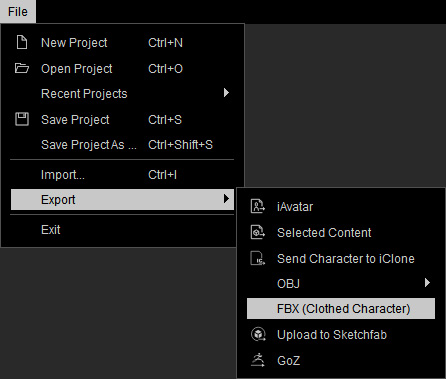
-
Stellen Sie im folgenden Bedienfeld den Exporttyp auf Mesh and Motion ein.
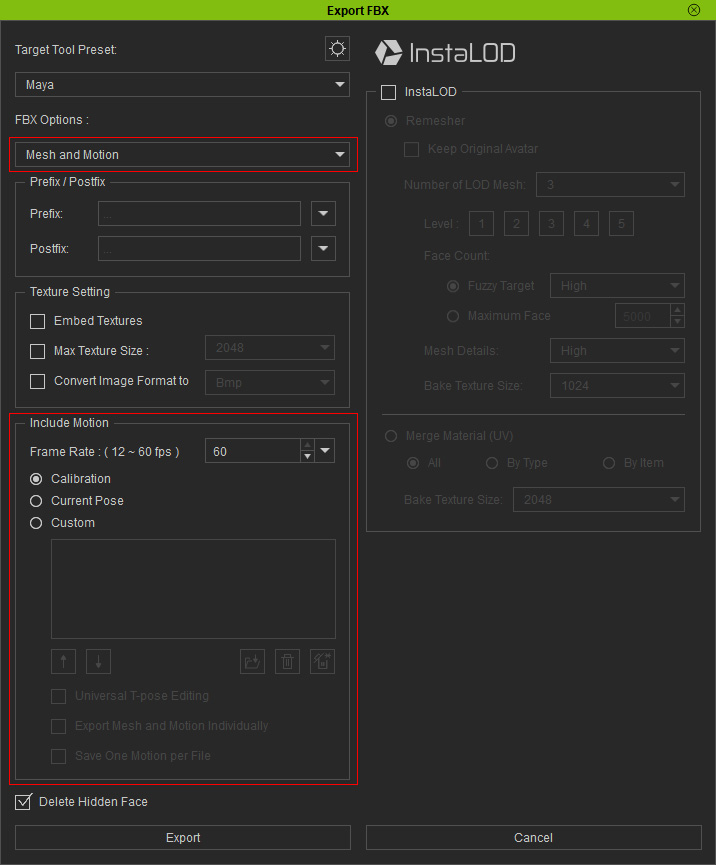
-
Wählen Sie den Button Custom, um eine Bewegung mit Gesichtsausdrücken (im *.iMotionPlus
Format) in den FBX Charakter einzufügen.
 Hinweis:
Hinweis:Weitere Informationen erhalten Sie im Kapitel Einstellen der Bildrate beim Exportieren von FBX.
-
Sie können sie dann im 3D-Tool wiedergeben, um die Bewegungen und Gesichtsausdrücke gleichzeitig zu sehen.
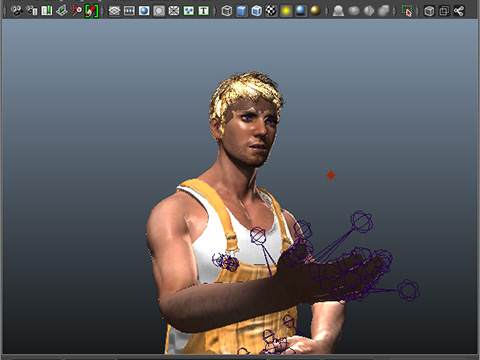
Charakter mit Bewegung und Mimik im 3D-Tool.
Das gerenderte Video aus einer anderen 3D-Software.
 Hinweis:
Hinweis:Die Blend Shapes des Kopfes der Figur sind ebenfalls enthalten und können in einem externen 3D-Tool wie Maya oder 3DS Max aufgerufen werden. Sie sind dann in der Lage, die Gesichtsausdrücke weiter anzupassen (in diesem Beispiel, Maya):